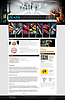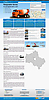Сканирование - это просто.
Часть 5. Цветокоррекция в Lab.
Модель Lab весьма специфична для тех, кто привык работать в традиционных системах CMYK и RGB. Разделение информации о яркости и цвете в изображении позволяет свободнее настраивать его тоновый диапазон, цветовой баланс и проводить корректировку отдельных цветов.
Работа с каналом Lightness мало чем отличается от тоновой коррекции изображения Grayscale, надо учитывать только ту особенность, что в отличии от суммарной кривой RGB или CMYK кривая Lightness не влияет на насыщенность цветов, а только меняет степень освещенности. При смещении кривой вниз - цвета ”зачерняются”, а вверх - “выбеливаются”.
Каналы цвета - a (красно-зеленый) и b (сине-желтый) устроены так, что в зоне нулевых значений (середине градационной кривой) расположены ахроматические цвета (близкие к серому). Эта зона регулировки нейтральных цветов, корректировки цветового баланса всего изображения в целом.
Чувствительность регулировки кривых в модели Lab гораздо острее, чем в CMYK или RGB. Вероятно это объясняется тем, что модель Lab описывает самое широкое цветовое пространство среди всех моделей. Даже монитор с его достаточно широким цветовым охватом не в состоянии отобразить Lab корректно.
На краях градационных кривых цветовых каналов находятся цвета имеющие наибольшую насыщенность. Практически, все информация печатного и экранного диапазонов укладывается в половинный интервал градационных кривых a и b. Это легко видеть на гистограммах Levels.
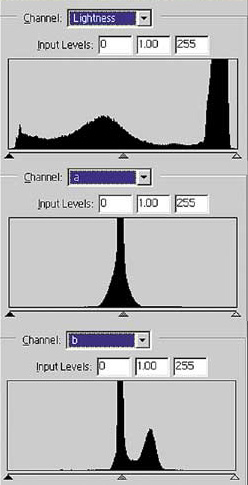 |
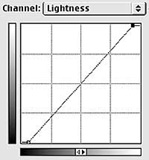 |
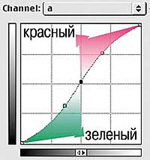 | |
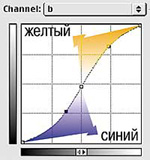 |
Отсчет в этих каналах ведется от середины кривой в положительном и отрицательном направлении.
Как работать с кривыми каналов a и b?
Первое - настройка нейтральных областей изображения. Для этого очень точно и дозированно смещаем серединную точку кривой a для удаления красной или зеленой вуали. Такие же действия в канале b позволяют убрать желтую или синюю вуаль.
Второе - настройка отдельных цветов (селективная цветокоррекция). Здесь модели Lab пожалуй нет равных. Придавая кривым a и b характерный S-образный вид, мы можем насытить основные цвета - красный, зеленый, синий и дополнительный - желтый. При этом вычитаются загрязняющие составляющие цвета и изображение становится ярким и контрастным по тону и цвету. Теперь несколько замечаний:
- В модели Lab не работает нейтрализующая пипетка в Curves и Levels.
- В этой модели не работает команда Image/Adjust/Selective Color...
- При работе с кривыми a и b возможно появление резких переходов цвета (особенно в светах).
- Так как все нейтральные тона от светов до теней находятся практически в одной точке (середине кривых a и b), то регулировать ахроматичность в различных тоновых диапазонах в модели Lab затруднительно
Пример работы с градационными кривами в модели Lab.

В приведенном изображении изначально присутствует достаточный цветовой контраст, поэтому нам достаточно скорректировать тоновый диапазон изображения и провести селективную цветокоррекцию. В кривой Lightness воспользуемся пипетками “белой” и “черной” точки. Предварительно необходимо проверить их настройку (качественная полиграфия, мелованная бумага):
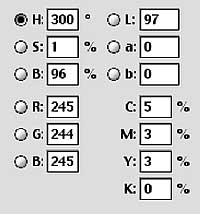
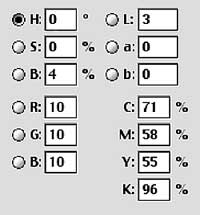
Замечу, что конкретные соотношения между различными моделями зависят от настроек Color Setup. Найдем самое светлое место в изображении по минимальному значению суммарной краски в палитре Info Total Inc
- (точка 1) C-7, M-7, Y-3, K-0. Отметим это место белой пипеткой, теперь в этой точке C-5, M-4, Y-2, K-0. Тоже проделаем с самым темным местом
- (точка 2): было - C-73, M-63, Y-54, K-70, стало - C-73, M-64, Y-68, K-92. Таким образом динамический диапазон установлен правильно. Дополнительной регулировки среднего тона или контраста это изображение не требует.
Теперь перейдем к каналам a и b и проведем корректировку нейтральных тонов и отдельных цветов. На кривой a, которая отвечает за баланс красных и зеленых цветов сдвига нейтральных оттенков практически не наблюдается (значения a для нейтрального фона лежат в пределах -2 - 0), поэтому фиксируем эту точку и находим на кривой области, соответствующие красной и зеленой ленте (наиболее ярким местам - точки 3 и 4). Придавая кривой S - образный изгиб добиваемся ярких и насыщенных красных и зеленых цветов. На кривой b заметен сдвиг нейтральных тонов в сторону желтого, нейтрализуем его незначительно опуская середину кривой. Такой же S - образный изгиб насыщает желтые и синие цвета в изображении (точки 5 и 6).
Изображение практически готово для цветоделения. Еще раз проверяем и при необходимости корректируем крайние точки тонового диапазона и нейтральные цвета по всей градационной кривой. Для этого удобно воспользоваться моделью RGB. Потери цвета опасаться в этом случае не приходиться, так как будущий перевод в CMYK сделает это гарантированно (как это не печально).
Селективная цветокоррекция
Когда выполнены тоновая и общая цветокоррекция, наступает очередь редактирования отдельных цветов. Целью этой финишной операции является увеличение цветовых контрастов или точное попадание в цвет (например для каталогов различных изделий).
Именно изображения содержащие ряд далеких друг от друга цветов (на цветовом круге) воспринимаются человеком как гармоничные и комфортные.
Оценивая изображение и принимая решение о его коррекции мы неосознанно опираемся на наши повседеневные бытовые представления: облака должны быть белыми, трава - зеленой а асфальт - черным. Но не секрет, что облака могут принимать очень разные оттенки в зависимости от условий освещения, трава в мае имеет совсем иной цвет нежели трава в сентябре, а асфальт даже свеже положенный с трудом можно назвать черным. Предлогаю провести эксперимент и понаблюдать за цветом кожи у людей на улице или в метро, наверно вы будете поражены тем многообразием оттенков, которые увидите.
Необходимо так-же учитывать, что в большинстве случаев от цветокорректора требуется не идентичное (факсимильное) соответствие цветов на оригинале и цифровом изображении, а подгонка под некие общепринятые стандарты. Цвет кожи человека - наиболее характерный пример. Чаще всего в типографии опасаются получения розовой (банной) кожи, это случается при равных значениях пурпура и желтого при недостаточном количестве голубого. Если же на изображении запечатлен, например, борец после схватки, то такой цвет вполне оправдан.
Селективная цветокоррекция в модели Lab сводится к регулировке контраста для отдельных цветов в каналах a и b. В моделях RGB или CMYK классическим приемом является вычитание загрязняющих цветов с помощью кривых. Весьма эффективной является процедура селективной цветокорркции в PhotoShop: Image / Adjust / Selective Color. В ней для основных и дополнительных, а так же нейтральных цветов возможно относительное или абсолютное изменение процентов CMYK.
Часто бывает необходимым увеличить контраст цветов, находящихся по соседству в цветовом круге, например желтый и красный или зеленый и голубой. Это вызывает проблемы, так как эти цвета состоят из одних и тех же триадных красок - в красный цвет входит желтая, а в зеленый - голубая краска. Например если надо, убрать красноту в желтых тонах, но при этом не ослабить насыщенность красных тонов то можно в Selective Color для Yellow уменьшить процент краски Magenta и одновременно компенсировать ее уменьшение для цвета Red.
Развести по цвету пиво и рака сложно, но возможно. Для этого в Selective Color из желтого надо вычитать пурпур (Magenta), а в красный его добавлять. Одновременно надо из желтого и красного вычитать загрязняющий голубой.

Еще одну возможность для цветокоррекции предоставляет процедура Image / Adjust / Hue / Saturation. Совмещенный канал Master позволяет осуществлять круговой сдвиг по углу Hue и измененять насыщенность всего изображения. Хочу предостеречь от черезмерного увлечения последним параметром. Приемлемым можно считать увеличение насыщенность до 20. Дальнейшее ее увеличение приводить к уходу красок в ”100%-ю плашку” и как следствие - потери информации о форме поверхностей и объеме.
Влияние параметра Saturation в канале Master процедуры Hue/Saturation

Корректировка в этой процедуре для отдельных цветов весьма эффективна, с ее помощью можно не только чистить цвета но и радикально изменять их, поворачивая по углу Hue в цветовом круге.
Поворот оттенка Hue=180 в канале Green процедуры Hue/Saturation

Надо отметить, что изменение процента черного (Black) в модели RGB имеет гораздо больший эффект нежели в CMYK. Это объясняется тем, что черный в RGB в равной степени влияет все каналы, и при сильном вычитании для темных цветов можно получить даже местный негатив. Кроме того в модели RGB черный выступает в роли Saturation - насыщает цвета в Selective Color.
Вычитание черного из черного (из теней) процедуры Selective Color

В PhotoShop 5.0 появилось новое средство - Channel Mixer. Оно позволяет для изображений, имеющих сильную вуаль перекачивать информацию между каналами и тем самым выравнивать цветовой сдвиг.
Например для нейтрализации цвета автомобиля можно подмешать в канал голубого (Cyan) информацию с канала пурпура (Magenta) с помощью процедуры Channel Mixer. Эта операция также загрязнила желтокрасный фон из за увеличения процента голубого.
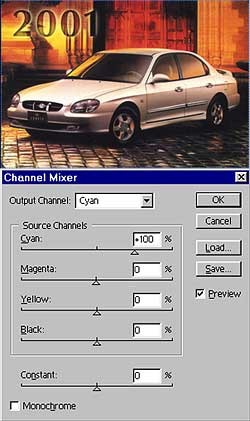
К сожалению иногда оригиналы бывают с очень слабым цветовым контрастом, например, поблекшие старые фотографии. Если ни одна из описанных процедур не дает удовлетворительного результата, то остается воспользоваться ”мягким” выделением различных областей с помощью Selection и в них провести необходимую цветокоррекцию. Мягкое выделение помогает сделать границы различных цветов более естественными
 |
 |
 |
|
Проблема - развести телесные и сине-голубые тона |
Quick Mask помогает это сделать |
Результат локальной и селективной цветокоррекции |
Оригинал статьи расположен на сайте: http://www.scanclub.narod.ru